1. 首先来安装Python,因为post review工具需要用Python的easy_install来安装:
以Python2.7为例,从http://www.python.org/getit/下载windows版Python(现在已经是2.7版本了),并且安装到C:Python27。
2. 设置Python变量:
在系统全局变量中加入PYTHON_HOME变量,值为C:Python27。
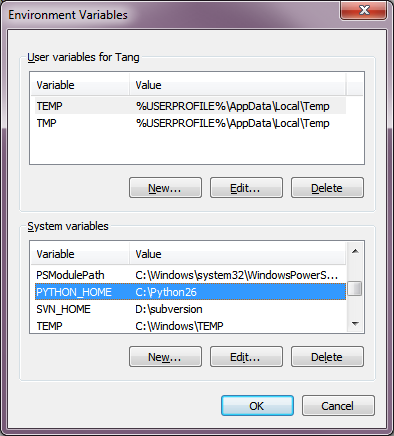
继续在Path变量中添加两个路径:%PYTHON_HOME%,%PYTHON_HOME%scripts

3. 安装post review工具:
在windows命令行中输入:easy_install -U RBTools
4. 安装subversion的命令行版本:
从http://www.collab.net/downloads/subversion/网站上下载命令行版本的subvesion客户端。安步骤安装好,同样把svn路径加入系统变量中。
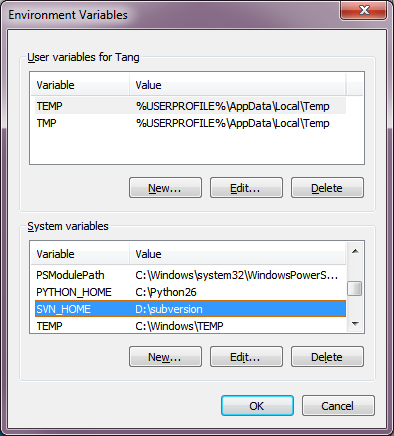

5. 安装svn默认的diff工具diffutils:
从http://www.gnu.org/s/diffutils网站下载diffutils的windows版本的二进制包,并且释放到前面subversion安装目录中。
6. 配置subversion库的属性,关联subversion和reviewboard:
可以使用svn命令行:
| svn propset reviewboard:url http://192.168.1.50 |
画线处为reviewboard网站地址。用这个地址必须能在浏览器中打开自建的reviewboard首页。
也可用用更直观的图形工具来设置,以乌龟svn为例,看图说话

右键点击代码库,打开属性设置对话框。
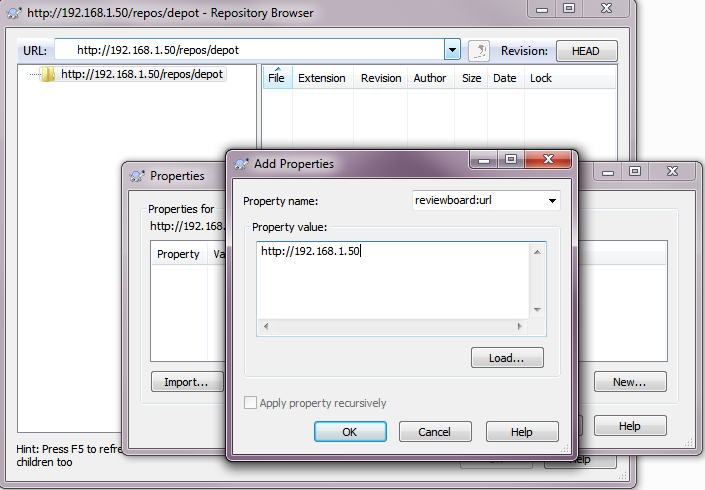
点击New...按钮添加属性reviewboard:url值为reviewboard的地址。然后保存并更新本地代码。
7. 在本地checkout的代码库文件夹中添加配置文件.reviewboardrc
注意文件名是以.开头的,windows是不允许这样的文件名的,我是使用命令行来解决这个问题。假设把svn代码checkout到D:project1下,输入命令:
| D:project1>dir > .reviewboardrc |
然后清空.reviewboardrc文件所有内容,并粘帖如下内容:
REPOSITORY = 'http://192.168.1.50/repos/depot' /*表示svn库所在位置*/
REVIEWBOARD_URL = "http://192.168.1.50" /*表示reviewboard所在位置*/
8. 大功告成,测试一下
还是在代码库checkout所在的文件夹中打开cmd,修改代码之后,运行:post-review,工具会自动比较代码改动并上传到reviewboard服务器,并生成一个新的reviewboard项。
如果你想把修改内容更新到已有的review项中,运行:post-review /r xx (xx表示review项的索引号)
更多用法,请看官方文档http://www.reviewboard.org/docs/manual/dev/users/tools/post-review/.
最后
以上就是美满洋葱最近收集整理的关于如何安装使用reviewboard配套工具post review的全部内容,更多相关如何安装使用reviewboard配套工具post内容请搜索靠谱客的其他文章。








发表评论 取消回复